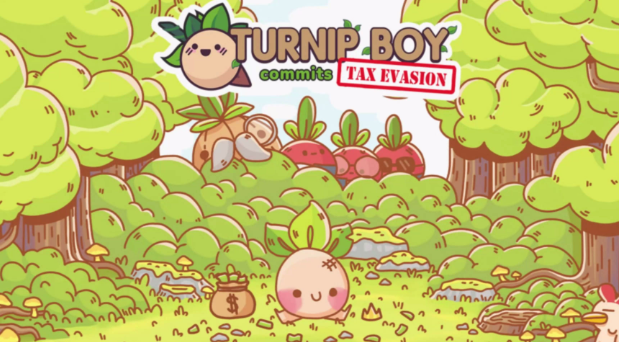中国大学mooc怎么认证学校
来源:互联网
作者:lxy
更新时间:
2025-01-16 11:41:13
文章导读:中国大学mooc认证学校的步骤:1.打开中国大学MOOC应用,点击右下角的“账号”选项,然后点击“设置”。2.在设置界面中,需要向上滑动屏幕,直到找到“学校云服务”选项。3.点击“学校云服务”进入......

中国大学mooc怎么认证学校?通过认证学校的账号,可以参加特定的课程、参加有限的考试、获得更多的学习资源等。这里小编给大家带来中国大学mooc认证学校的步骤,快来看看吧!
中国大学mooc怎么认证学校
1.打开中国大学MOOC应用,点击右下角的“账号”选项,然后点击“设置”。
2.在设置界面中,需要向上滑动屏幕,直到找到“学校云服务”选项。
3.点击“学校云服务”进入认证界面,需要填写所在学校和学号。
4.填写完成后,点击“下一步”,如果信息填写正确,就会显示“你已认证为本校学生”的提示,表示已经成功完成学校认证。

以上就是小编为大家带来的中国大学mooc怎么认证学校-中国大学mooc认证学校的步骤的全部内容了,希望能够帮助到大家,更多免费精彩教程,尽在ab173软件站!
| 中国大学mooc操作指南 | ||||
|---|---|---|---|---|
| 中国大学mooc认证 | 中国大学mooc改密 | 中国大学mooc换绑 | 中国大学mooc退出 | 中国大学mooc申请 |
| 中国大学mooc刷时 | 中国大学mooc互评 | 中国大学mooc提交 | 中国大学mooc加入 | 中国大学mooc查看 |
| 中国大学mooc查看 | 中国大学mooc看回 | 中国大学mooc查看 | 中国大学mooc查看 | 中国大学mooc退出 |